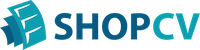Uno de los modos de personalizar un currículum, es decir, de hacer un CV único y llamativo, es incluir enlaces en su contenido. Esto ayudará no solo a ofrecer información adicional a la que ya se muestra en el currículum, sino también a proyectar una imagen más profesional. Por supuesto, es solo útil si hablamos de currículums online. Si entregas tu currículum en papel, este recurso no tendría mucho sentido.
Pero, sin duda, la opción más dominante hoy en día es la de distribuir nuestro currículum de manera virtual. Ya sea porque aplicamos a una oferta que se ha publicado en algún portal de empleo o en la propia página web de la empresa o porque decidimos apostar por una autocandidatura e iniciar el contacto nosotros mismos y proponernos como candidatos.
En este sentido, lo que se suele recomendar en todos los casos es disponer de una versión en PDF del currículum. Este es el formato en el que se tendría que enviar siempre un currículum por correo electrónico. Y, en el caso de las candidaturas a ofertas, dependerá de los formatos que cada sistema admita. Si acepta currículums en formato PDF, no dudes en subirlo a la plataforma correspondiente de esta manera. Es la mejor forma de garantizar que el documento se lea correctamente y ofrezca una imagen fiel al diseño realizado.
Índice
Pasos para incluir enlaces en tu currículum en PDF
Pero, ¿cómo puedes incluir enlaces en tu currículum si esté está en PDF? Hablamos de un proceso sencillo, pero del que es conveniente que conozcas todos los pasos. A continuación, te los contamos:
1. Accede a la herramienta ‘Vínculo’
Al abrir el documento PDF, la herramienta ‘Vínculo’ la encontrarás en el menú de ‘Herramientas‘. Una vez dentro, haz clic clic en ‘Editar PDF’. Seguidamente verás que aparece esta opción, y harás clic en ella.
2. Edita los vínculos del documento
Para darte una visión clara de todos los vínculos que contiene tu documento, el PDF te los mostrará todos cuando hagas clic en ‘Agregar o editar’. Si no has introducido todavía ningún link, no se mostrará nada.
3. Selecciona la parte que quieres enlazar
En este momento, el cursor se habrá convertido en un rectángulo, que te servirá para poder seleccionar aquellas partes del documento que quieres que lleven al enlace en cuestión. Estas partes pueden ser texto o cualquier otro elemento, como una fotografía o un icono. En toda el área que selecciones, el vínculo se activará cuando alguien haga clic en él.
4. Crea el vínculo
Una vez seleccionada el área concreta, podrás crear el link haciendo clic en ‘Crear vínculo’, dentro del cuadro de diálogo que se habrá abierto.
5. Personaliza el vínculo
Se pueden incluir diferentes tipos de links en un documento PDF. Si de lo que se trata es de enlazar a una página web, seleccionarás ‘Abrir una página web’ e incluirás la URL completa. Pero también puedes enlazar a otra parte del documento, permitir la apertura o descarga de un archivo o crear un vínculo totalmente personalizado. En este último caso, podrás definir y personalizar la acción que quieras.
Por último, si te preguntas qué tipos de enlace puedes incluir en tu currículum, aquí tienes una lista de los que se suelen añadir más frecuentemente:
- Enlaces a redes sociales, sobre todo a aquellas más profesionales.
- Enlace a tu book o portfolio, si tu profesión tiene que ver con el diseño o la creatividad.
- Links a publicaciones o investigaciones, si has realizado alguna.
- También se suelen enlazar las webs de empresas que son de cierta envergadura o importancia, para que el reclutador pueda informarse más acerca de tu trabajo en ellas.
- Si tienes una versión de tu currículum en vídeo o en cualquier otro formato (por ejemplo, en Prezi), no dudes en incluir un enlace también.
En las plantillas de currículum para descargar de ShopCV suele haber un apartado para incluir este tipo de enlaces, como por ejemplo a redes sociales o a un portfolio. Consulta los diferentes diseños y escoge el que más te guste.